最高の映画のような外観は、プロ仕様の35mmフィルムカメラやその他の映画用カメラを使用して実現されますが、映画製作者は、これまでに作成された最高のカメラのいくつかで撮影された映像のルックアンドフィールをシミュレートするさまざまな効果を適用できます。
>このチュートリアルでは、作業中のビデオをより映画のように見せるために、プロジェクトで使用できるいくつかのトリックを紹介します。
動画に映画のような外観を与える方法
Wondershare Filmora:シネマティックルックのビデオを作成するのに最適なムービーメーカー
このビデオ編集ソフトウェアを使用してハリウッドのスタジオで制作されたようにビデオを作成するのは簡単なので、プロジェクトにはWondershareFilmoraを使用することをお勧めします。さらに、3D LUTS、チルトシフト、スローモーションエフェクトなどの機能は、大画面用に作成された映画に似たビデオを作成するのに役立ちます。
Filmoraで映画のような外観を得る方法
Filmoraで映画のような外観を作成する方法はいくつかあります。以下の部分はいくつかの例ですが、Filmoraを使用してよりクリエイティブなビデオを作成できます。
1。シネマ21:9オーバーレイ
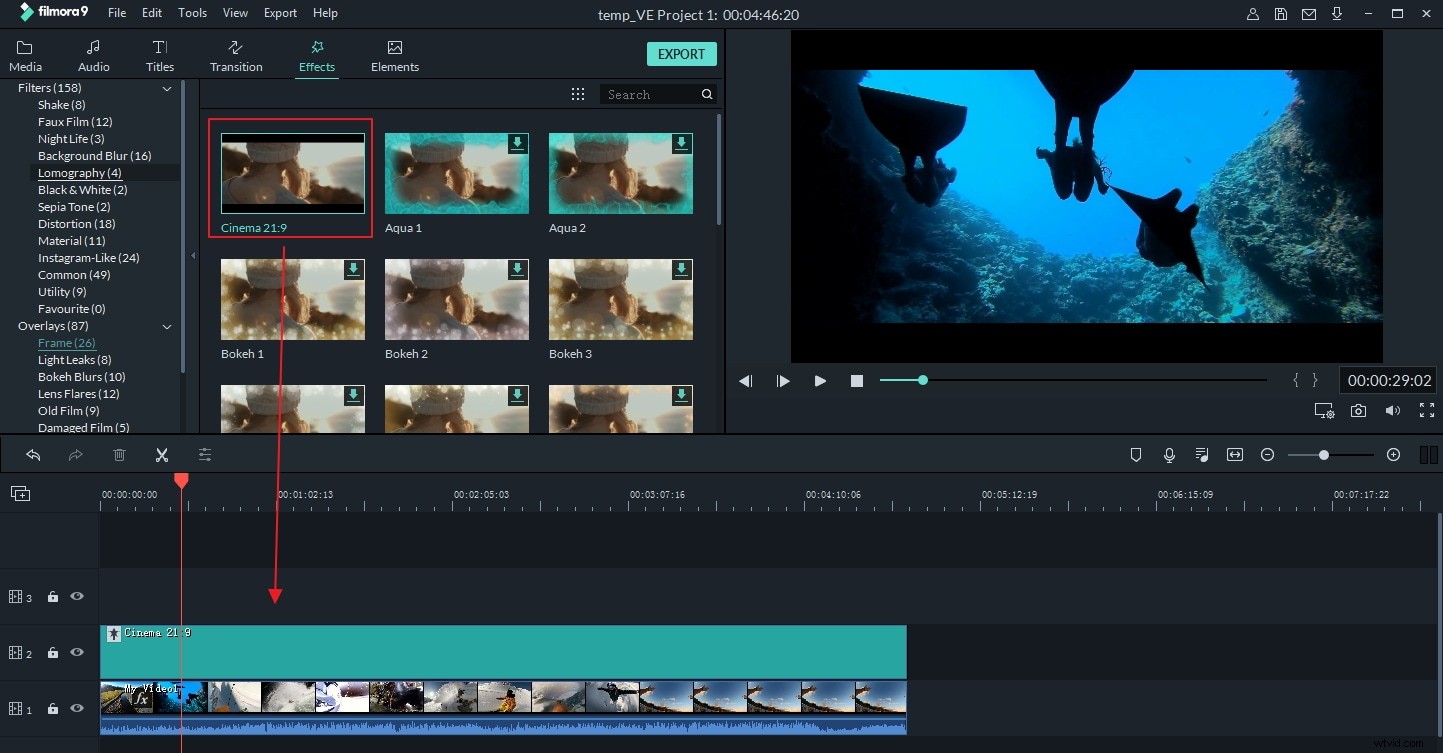
Cinema 21:9オーバーレイを適用して、CinemaScopeで撮影された映画のアスペクト比を再現すると、間違いなく、ビデオに映画のような外観を与えるのに役立ちます。このオーバーレイは、フレームの上部と下部に2つの黒いバーを追加するだけで、オーバーレイアイコンをクリックして[フレーム]カテゴリを選択することで適用できます。 Cinema 21:9オーバーレイをクリックしてプレビューするか、ビデオトラックの上のトラックにドラッグアンドドロップして適用します。 Cinema 21:9オーバーレイの長さは、ビデオクリップの長さに合わせて調整してください。
2。字幕を追加する
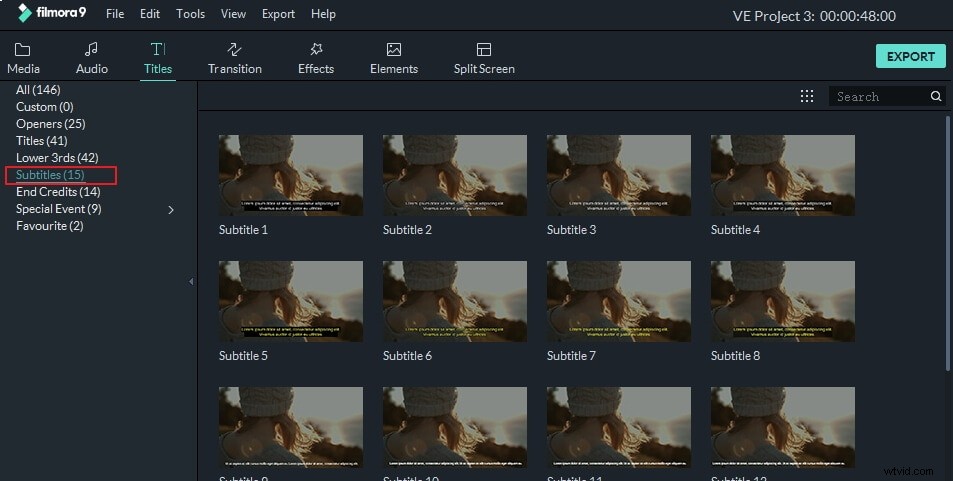
ビデオでの会話は必ずしも簡単に理解できるとは限りません。この問題の完璧な解決策は、字幕を追加することです。動画をより映画のように見せることに加えて、字幕を使用すると、映画の元の言語を話さない人が動画にアクセスしやすくなります。動画をより映画のように見せるために、[タイトル]タブをクリックしてから、[字幕]カテゴリで数十種類の字幕スタイルから1つを選択します。
3。 3D Luts
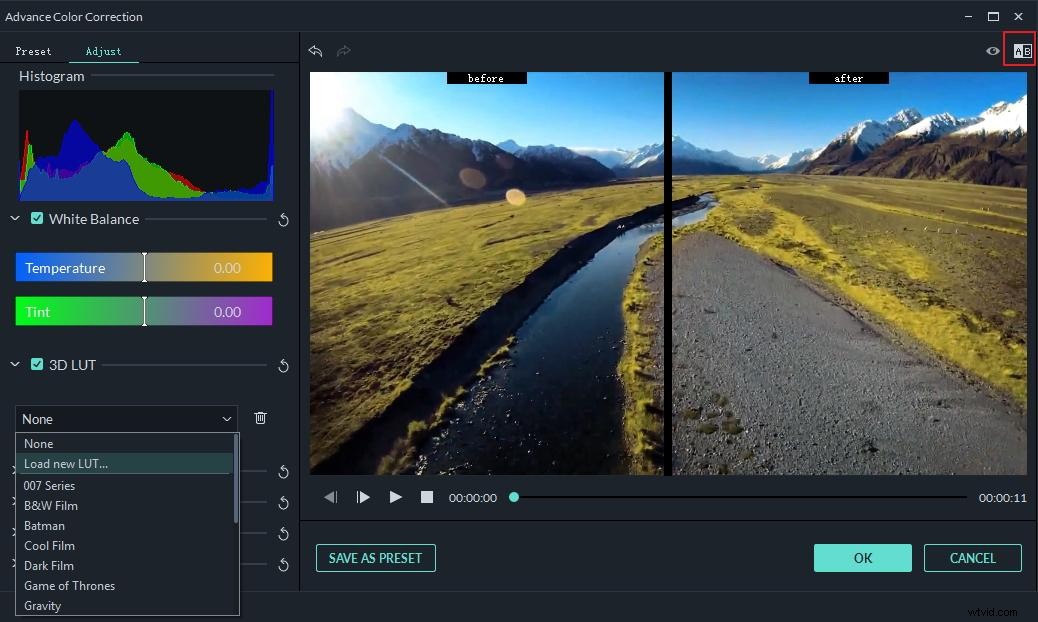
特定の映画の視覚スタイルを再現したい場合は、Filmoraの3DLUT機能が提供するものがたくさんあります。 Star Wars、Gravity、Batmanなどのプリセットは、これらのカルト映画の映画のような外観をビデオクリップに追加するのに役立ちます。タイムラインでビデオクリップを選択し、パレットのようなアイコンである[AdvanceColorTuning]オプションをクリックします。新しいウィンドウが画面に表示されたら、3D LUTメニューからプリセットを選択したり、独自のプリセットを作成したりすることができます。 [OK]ボタンを押して、ビデオクリップにエフェクトを適用します。
4。スローモーション効果を適用する
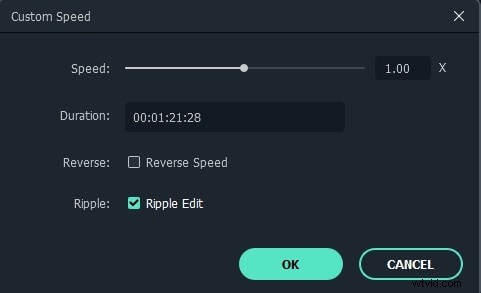
アクション映画を見たことがあれば、おそらくスローモーション効果のかなりの部分を見たことがあるでしょう。スローモーションは、ビデオでより映画的な外観を実現するのに役立つ単純な効果です。ビデオクリップを右クリックして、速度と長さを選択します [カスタム速度]ウィンドウを開き、速度値を下げるオプション。ボックスに新しい値を入力するか、スライダーを使用してビデオの再生速度を再調整できます。
5。チルトシフト効果を使用する
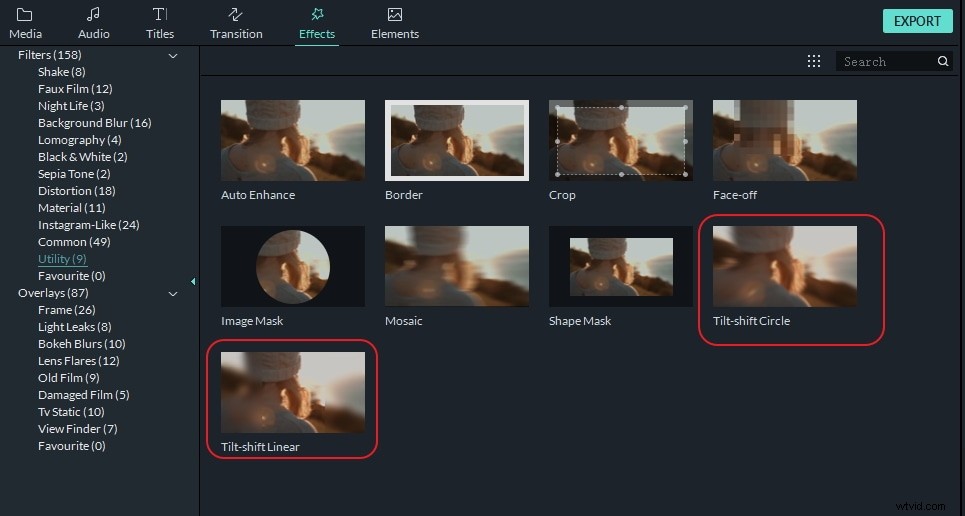
ティルトシフト効果を使用すると、ビデオの焦点を好きな場所に配置できます。その結果、焦点領域の外側のショットの領域がぼやけて、プロのシネマレンズで撮影された映画の視覚スタイルが再現されます。ティルトシフト効果を適用するには、効果に移動するだけです。 タブをクリックし、ユーティリティを選択します フィルターの下のオプション 。 2つのチルトシフト円とチルトシフト線形効果が表示されます。チルトシフト効果を1つ選択し、それをビデオフッテージトラックの上のトラックにドラッグします。その後、必要に応じて、端をドラッグして長さを調整し、ビデオ全体をカバーします。タイムラインでチルトシフトエフェクトをダブルクリックすると、チルトシフトエフェクト調整パネルに入ります。プレビュー画面でエフェクトの位置を調整するか、パネルのスライダーを動かして、チルトのサイズ、強度、位置を調整できます。シフト効果。
6。効果音と音楽を追加する
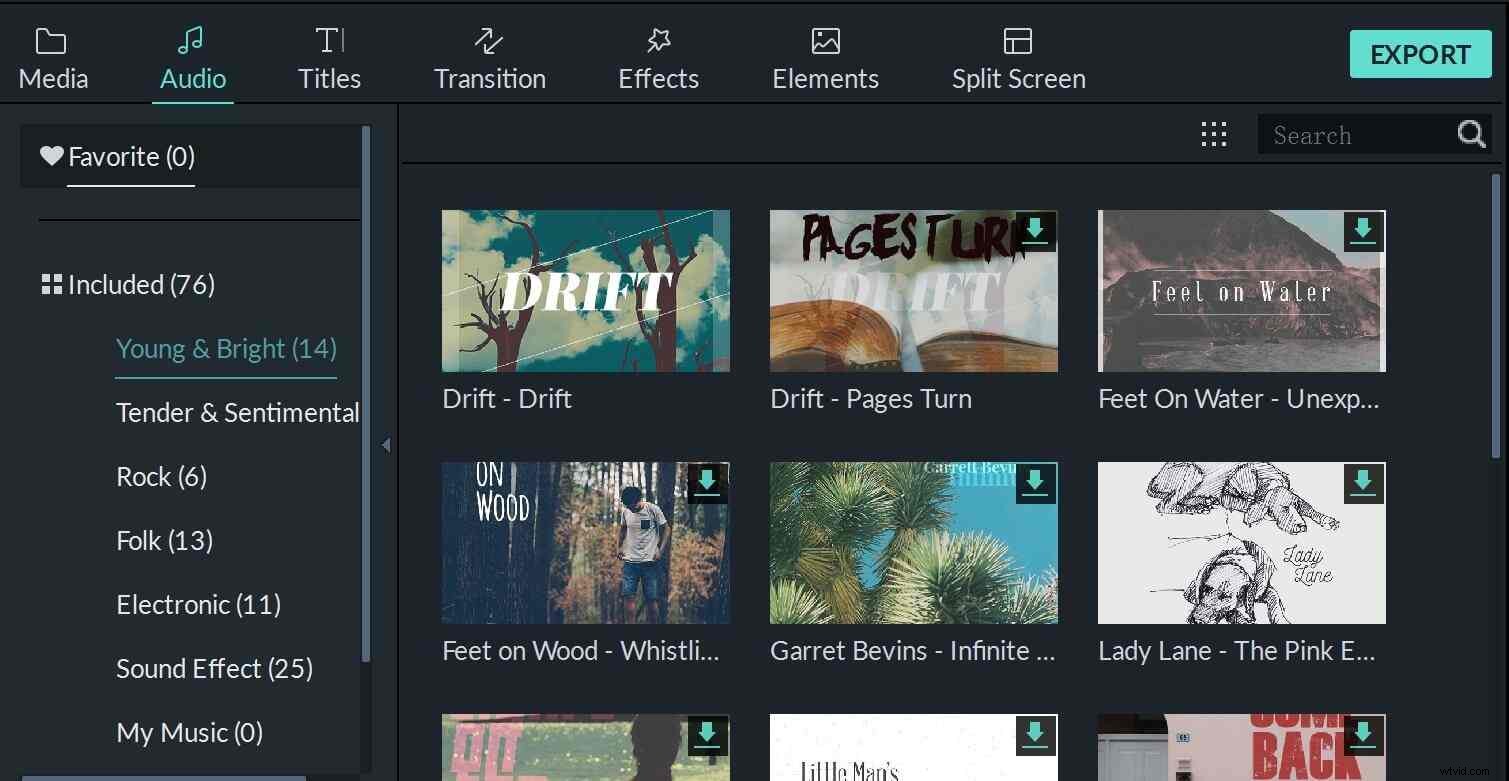
優れたサウンドトラックほど映画のような雰囲気を作り出すものはありません。特別な効果音や音楽は、ビデオクリップ全体のムードを設定できます。 Filmoraは巨大な音楽ライブラリを提供しており、ビデオに音楽を追加するために必要なのは、[オーディオ]タブをクリックして、使用するトラックを選択することだけです。これはシンプルですがやりがいのあるプロセスであり、動画をより映画的なルックアンドフィールにすることができます。
ビデオを見る:ビデオに映画のような外観を与える
Filmoraは、すべてのクリエイター専用のビデオ編集ソフトウェアです。制限なしでビデオを作成するためのさまざまなフィルター、オーバーレイ、トランジション、カスタムタイトルなどを提供します。今すぐFilmoraをダウンロードして試して、よりクリエイティブなあなたを見つけてください。
